


ヒート マップを作成し、ポイント フィーチャが最も多いエリアを最も濃い色で表して可視化します。 ヒート マップは、「どのように分布しているか?」といったデータに関する質問に答えることができます。
ヒート マップは、ポイント密度を正確に表すというよりも視覚的に捉えるための手段で、時系列チャートなどの他の可視化の種類と併用すると効果的です。 一般的な規則として、マップに 2,000 個以上のポイントがある場合は、ヒート マップを作成するのではなく、密度計算を適用し、計算した結果をマップします。
例
ある小売チェーンは、カリフォルニア州で売上高が伸びる可能性が最も高く、新しい店舗の場所を追加すべき地域を調べています。 市場調査員はヒート マップを使用して、収益が最も多いエリアを特定しました。
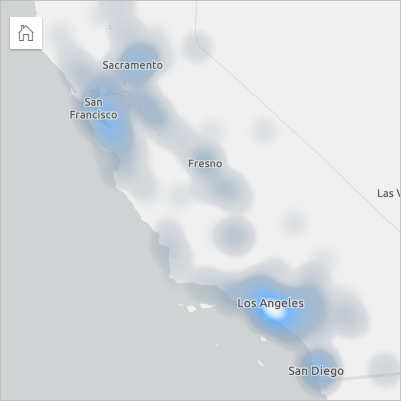
ヒート マップの作成
ヒート マップを作成するには、次の手順を実行します。
- ポイント データセットを、ページ上の [マップ] ドロップ ゾーンにドラッグします。
注意:
また、フィールドを選択し、データ ウィンドウの上の [マップ] ボタンをクリックするという方法でもマップを作成できます。
- 凡例を展開して、[レイヤー オプション] ウィンドウを表示します。
- [シンボル] タブ
 を参照します。
を参照します。 - [シンボル タイプ] を [ヒート マップ] に変更します。
使用上の注意
[レイヤー オプション] ウィンドウにアクセスするには、レイヤー名の横の矢印をクリックします。 [レイヤー オプション] ウィンドウで次の操作を実行できます。
- [凡例] タブ
 を使用し、高い値と低い値に関連付けてカラー パレットを表示します。
を使用し、高い値と低い値に関連付けてカラー パレットを表示します。 - [シンボル] タブ
 を使用すると、マップ上に表示されているフィールドを変更するか、別のタイプのマップに切り替えることができます。
を使用すると、マップ上に表示されているフィールドを変更するか、別のタイプのマップに切り替えることができます。 - 次の操作を実行するには、[表示設定] タブ
 を使用します。
を使用します。[シンボル] - カラー パレット、半径、およびレイヤーの透過表示を調整します。
ヒートマップは、マップのズーム レベルと範囲に基づいて、ポイント フィーチャまたは数値の相対的な密度を表示します。 [現在の縮尺でのベース ヒートマップ] ボタンをクリックすると、効果を調整して、ポイントの現在の分布に対する密度を表示できます。- [レイヤー効果] - ブルームと影の効果を有効化します。
- [属性] タブ
 を使用すると、マップ上で選択したフィーチャの詳細を表示できます。
を使用すると、マップ上で選択したフィーチャの詳細を表示できます。
[カード フィルター] ボタン  を使用すると、不要なデータをカードから削除できます。 フィルターは、文字列、数値、割合/比率、日付/時間のあらゆるフィールドに適用可能です。 ただし、同じデータセットを用いる他のカードには影響が及びません。
を使用すると、不要なデータをカードから削除できます。 フィルターは、文字列、数値、割合/比率、日付/時間のあらゆるフィールドに適用可能です。 ただし、同じデータセットを用いる他のカードには影響が及びません。
[選択ツール] ボタン  を使用すると、単一選択ツール、ボックス選択ツール、なげなわツールを使用してマップ上のフィーチャを選択したり、選択セットにズームしたり、選択を反転したりできます。
を使用すると、単一選択ツール、ボックス選択ツール、なげなわツールを使用してマップ上のフィーチャを選択したり、選択セットにズームしたり、選択を反転したりできます。
[ズーム ツール] ボタン  を使用すると、マップの拡大/縮小、選択セットへのズーム、マップのデフォルト範囲の設定、レイヤーへのズーム、マップ上のナビゲーションのロックを行うことができます。
を使用すると、マップの拡大/縮小、選択セットへのズーム、マップのデフォルト範囲の設定、レイヤーへのズーム、マップ上のナビゲーションのロックを行うことができます。
[可視化タイプ] ボタン  を使用すると、ヒート マップと他の可視化 (参照テーブル、バー チャート、折れ線グラフなど) を直接切り替えることができます。
を使用すると、ヒート マップと他の可視化 (参照テーブル、バー チャート、折れ線グラフなど) を直接切り替えることができます。
[範囲の同期] ボタン  を使用すると、ページ上のすべてのマップの範囲がリンクされるので、ズームや画面移動が同時に行われます。
を使用すると、ページ上のすべてのマップの範囲がリンクされるので、ズームや画面移動が同時に行われます。
[最大化] ボタン  を使用すると、カードを拡大できます。 ページ上の他のカードは、サムネイルに縮小されます。 [元のサイズに戻す] ボタン
を使用すると、カードを拡大できます。 ページ上の他のカードは、サムネイルに縮小されます。 [元のサイズに戻す] ボタン  を使用して、カードを前のサイズに戻すことができます。
を使用して、カードを前のサイズに戻すことができます。
[クロス フィルターの有効化] ボタン  を使用すると、他のカードの選択セットを使用するカードに対してフィルターを作成することができます。 クロス フィルターは、[クロス フィルターの無効化] ボタン
を使用すると、他のカードの選択セットを使用するカードに対してフィルターを作成することができます。 クロス フィルターは、[クロス フィルターの無効化] ボタン  を使用して削除できます。
を使用して削除できます。
[カードの反転] ボタン  を使用して、カードの裏面を表示します。 [カード情報] タブ
を使用して、カードの裏面を表示します。 [カード情報] タブ  には、フィーチャ数とカードの説明用のテキスト ボックスがあります。
には、フィーチャ数とカードの説明用のテキスト ボックスがあります。
[カード オプション] ボタン  を使用すると、次のオプションにアクセスできます。
を使用すると、次のオプションにアクセスできます。
- [表示設定] ボタン
 - カードの背景色、前景色、枠線、およびマップの回転を変更したり、ベースマップ レイヤーや方位記号を追加または削除したりします。
- カードの背景色、前景色、枠線、およびマップの回転を変更したり、ベースマップ レイヤーや方位記号を追加または削除したりします。 - [順序] ボタン
 - カードを、ページ上の他のカードに対して前面または背面に移動します。
- カードを、ページ上の他のカードに対して前面または背面に移動します。 - [削除] ボタン
 - ページからカードを削除します。 誤ってカードを削除した場合は [元に戻す] ボタン
- ページからカードを削除します。 誤ってカードを削除した場合は [元に戻す] ボタン  を使用して元に戻すことができます。
を使用して元に戻すことができます。
リソース
マップの詳細については、次のリソースをご利用ください。